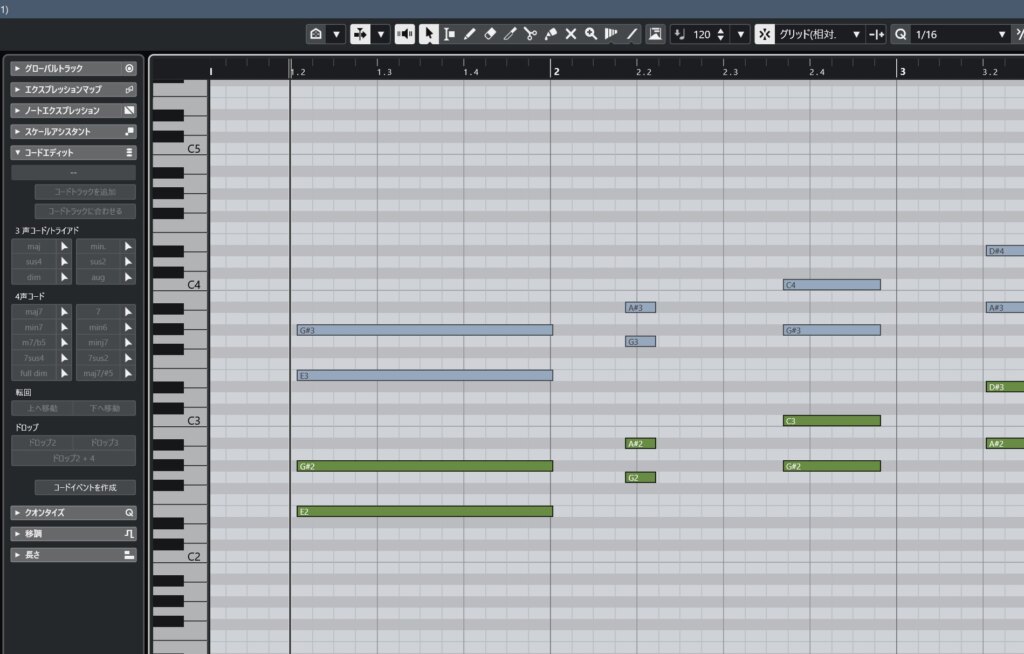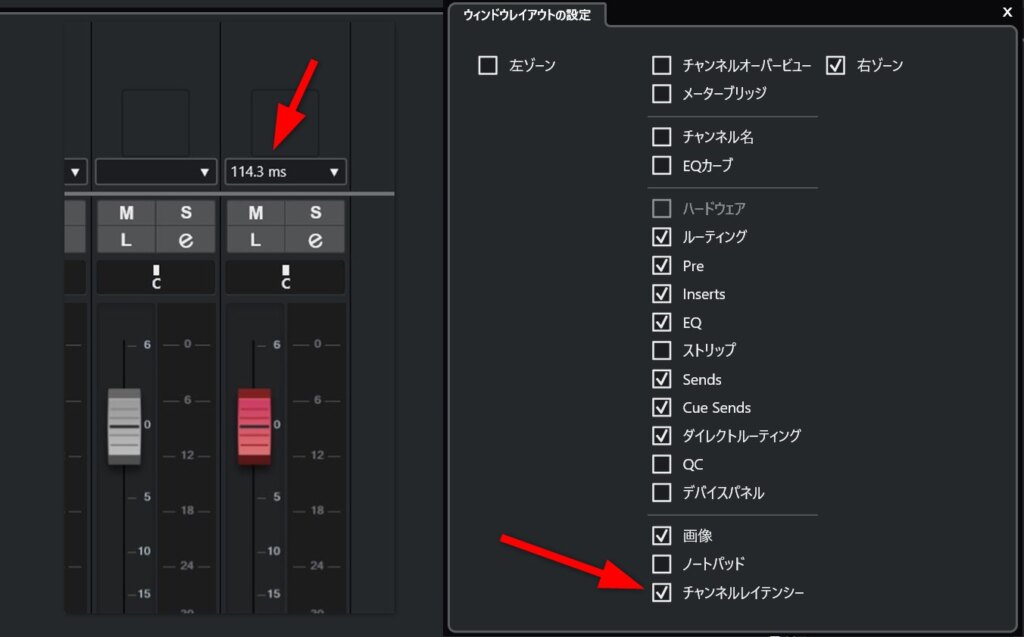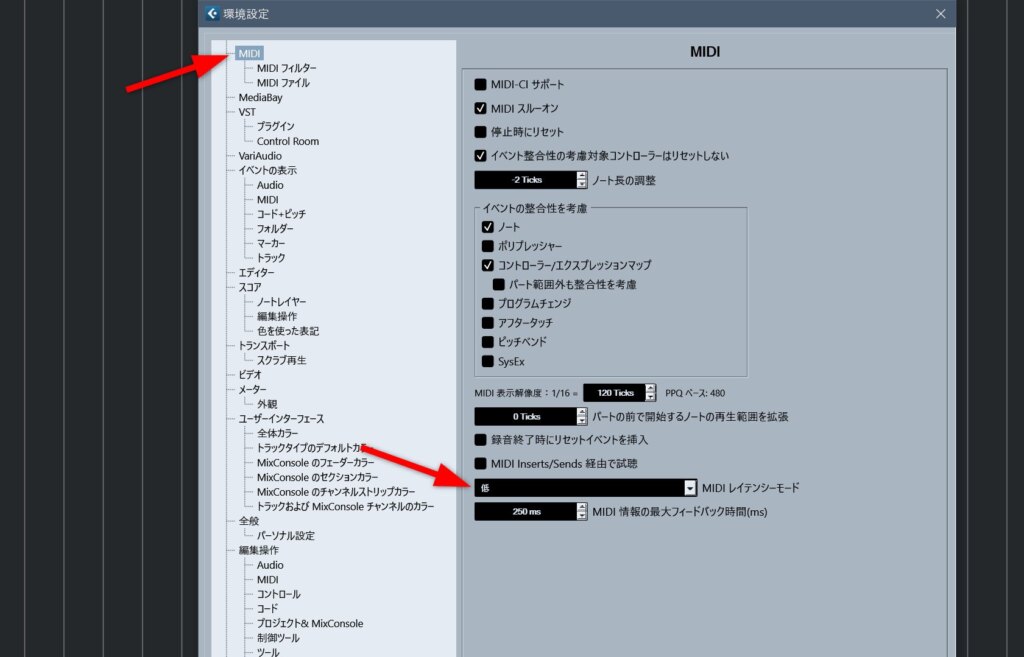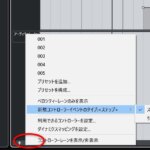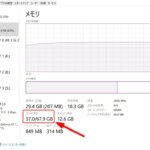当你按下空格键开始播放时,Cubase 通常会以一拍子的延迟开始播放。
开始播放时的延迟由各种设置的状态决定,但有些设置会导致延迟,影响操作性。
本文将讨论影响开始播放时延迟的项目,并解释如何设置才能使传输操作反应灵敏、舒适。
项目 1:音频接口缓冲区大小
毋庸置疑,音频接口缓冲区(ASIO 缓冲区)的大小不仅会影响播放延迟,还会影响 Cubase 的整体运行响应。
因此,将实时录音作为制作核心的用户应在 ASIO 设置中尽可能减小缓冲区大小。
不过,实际的缓冲区大小是由 CPU 性能决定的,因此需要作出一些妥协。
如果 MIDI 编辑是主要任务,对较小 ASIO 缓冲区的需求就会减少,这样做的好处是可以插入大量乐器和各种效果器。
不过,ASIO 缓冲区的大小也会影响开始播放和 MIDI 编辑时的响应,因此如果希望操作响应清晰,就需要将缓冲区设置得小一些。
项目 2:插件效果器和软件乐器的延迟
如果音频接口缓冲区设置为较小值,但重放延迟或操作响应不佳,则可能是轨道中插入的插件或乐器的延迟造成的。
常见的情况是,在主音轨中插入了高性能母带插件。
过去,由于 iZotope Ozone 最大化器设置为高质量,我也曾遇到过几百毫秒的持续延迟。
此时,在开始回放和编辑音符时,延迟足以引起强烈不适。
可以在混音控制台上检查插件的延迟。
如果在混音控制台的 “窗口布局设置 “中打开 “通道延迟”,延迟值就会显示在每个通道推子的上方。
Vienna Emsenble Pro 的缓冲区设置值
如果您正在制作管弦乐模型,在某些情况下可能会使用 Vienna Emsenble Pro (VEP)。
在这种情况下,您应该注意 VEP 的缓冲区大小也会影响 Cubase 的整体响应。
我们建议您不要设置过大的缓冲区大小,将其保持在制作所需的最小值。
过大的缓冲区不仅会导致重放延迟,而且在键编辑器中编辑音符时也会出现问题,例如排练音符听起来不对。
如官方建议所述,开始时可尝试使用 2,当确认因过载而产生噪音时再增加缓冲区。
项目 3:MIDI 延迟模式设置
虽然经常被忽视,但查看 MIDI 延迟模式设置可以减少 Cubase 播放开始时的延迟并改善响应。
MIDI 延迟模式设置位于首选项的 “MIDI “部分。
默认设置为 “正常”,但将其设置为 “低 “将改善开始播放时的响应。
根据 Steinberg 的解释,降低 MIDI 延迟模式设置会增加 CPU 负载,但对于目前的 CPU 来说,这完全在误差范围之内。
事实上,我在一台 i5-8400 的老一代 Windows 机器上经常使用 “低 “设置,与 “标准 “设置没有区别(CPU 监控值也没有变化)。
更改 MIDI 延迟设置可明显改善重放开始时的响应,因此我建议使用 “低 “设置,除非你更改设置后发现有问题。
就官方手册而言,除非在大量音轨上同时播放大量高密度的控制变化事件,否则不会出现特 别问题。